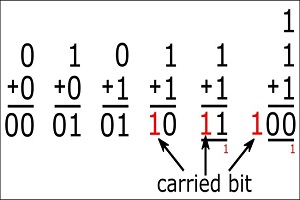تفاوت بایوس و UEFI چیست پ چه کاربردی دارد
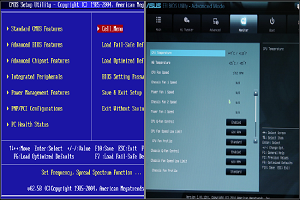
BIOS به زودی از بین میرود. شرکت اینتل اعلام کرده است که قصد دارد تا سال 2020 آن را به طور کامل با UEFI جایگزین کند. اما UEFI چیست و تفاوت UEFI با بایوس که همه با آن آشنا هستیم در چیست؟
UEFI و BIOS هر دو نرمافزاری سطح پایین هستند که هنگام بارگیری کامپیوتر قبل از راهاندازی سیستم عامل شروع به کار میکنند. اما UEFI یک راه حل مدرنتر است. این سیستم از دیسکهای سخت با ظرفیت ذخیرهسازی زیاد، زمان بوت سریعتر، ویژگیهای امنیتی بیشتر و به راحتی از موارد مربوط به گرافیک و نشانگر ماوس پشتیبانی میکند.
پیشنهاد می کنیم که در این خواندنی تا پایان با مجله تکنولوژی و علم و دانش نیوان تک همراه باشید.
امروزه کامپیوترهای شخصی جدید با UEFI تولید میشوند و هنوز از آن به عنوان BIOS یاد میکنند تا از سردرگمی افرادی که عادت به BIOS کامپیوترهای شخصی دارند جلوگیری کنند. حتی اگر کامپیوتر شخصی شما از اصطلاح BIOS استفاده کند، کامپیوترهای شخصی مدرنی که امروزه خریداری میکنید، مطمئناً به جای BIOS با میانافزار UEFI عرضه میشوند.
BIOS چیست؟
اختصار BIOS مخفف Basic Input-Output System است. این یک نرمافزار سطح پایین است که در تراشه مادربرد کامپیوتر شما قرار دارد. هنگام راهاندازی کامپیوتر،BIOS بارگیری میشود. BIOS وظیفه فعال کردن اجزای سختافزاری کامپیوتر را بر عهده دارد، از عملکرد صحیح آنها اطمینان حاصل میکند و سپس بوت لودری را که ویندوز یا هر سیستم عامل دیگری را نصب کردهاید راهاندازی میکند.
میتوانید تنظیمات مختلف را در صفحه تنظیمات BIOS پیکربندی کنید. تنظیماتی مانند پیکربندی سختافزار کامپیوتر، زمان سیستم و ترتیب راهاندازی در اینجا قرار دارد. با فشار دادن یک کلید خاص، در کامپیوترهای مختلف، اما اغلب کلیدهایEsc ، F2،F10 یا Delete در حالی که کامپیوتر بوت میشود، میتوانید به این صفحه دسترسی پیدا کنید. وقتی تنظیماتی را ذخیره میکنید، در حافظه مادربرد شما ذخیره میشود. هنگام راهاندازی کامپیوتر،BIOS با تنظیمات ذخیره شده، کامپیوتر شما را پیکربندی میکند.
قبل از راهاندازی سیستم عامل،BIOS از طریق POST یا همان تست خودکار روشن شدن شروع به کار میکند. این بررسی برای اطمینان از معتبر بودن پیکربندی سختافزار و عملکرد صحیح آن انجام میشود. اگر مشکلی پیش آمده باشد، یک پیام خطا مشاهده خواهید کرد یا یک سری پیام رمزگذاری بوق مانند را میشنوید. شما باید به دنبال معنای توالیهای مختلف بوق در کتابچه راهنمای کامپیوتر باشید.
هنگامی که کامپیوتر شما بوت میشود و پس از پایان POST، BIOS به دنبال Master Boot Record یا MBR است که در دستگاه بوت ذخیره شده و از آن برای راهاندازی بوت لودر استفاده میکند.
همچنین ممکن است مخفف CMOS را که مخفف Complementary Metal-Oxide-Semiconductor است، مشاهده کنید. این مخفف به حافظهای که توسط باتری پشتیبانی میشود اشاره دارد که در آن BIOS تنظیمات مختلف را روی مادربرد ذخیره میکند. در واقع این سیستم دیگر دقیق نیست، زیرا این سیستم با حافظه فلش جایگزین شده است. همچنین به این حافظه EEPROM نیز گفته میشود.
چرا BIOS منسوخ شده است
BIOS برای مدت طولانی مورد استفاده قرار گرفته و در طول این مدت پیشرفت چندانی نداشته است. حتی کامپیوترهای شخصی MS-DOS که در دهه 1980 منتشر شدند دارای BIOS بودند!
البته BIOS با گذشت زمان تکامل و بهبود یافته است. برخی از برنامههای افزودنی توسعه یافتهاند، از جملهACPI ، پیکربندی پیشرفته و رابط توان. این موضوع به BIOS اجازه میدهد تا دستگاهها را به راحتی پیکربندی کرده و عملکردهای پیشرفته مدیریت نیرو مانند خواب (Sleep) را انجام دهد. اما BIOS از زمان MS-DOS تاکنون به اندازه سایر فناوریهای کامپیوتری پیشرفته، پیشرفت نکرده است.
BIOS سنتی هنوز محدودیتهای جدی دارد. این BIOS فقط میتواند از درایوهای دیسک سخت 1/2 ترابایت یا کمتر بوت شود. اکنون درایورهای 3 ترابایتی رایج است و کامپیوتری که دارای BIOS است نمیتواند از آن بوت شود. این محدودیت به دلیل عملکرد سیستم Master Boot Record BIOS است.
BIOS باید در حالت پردازنده 16 بیتی اجرا شود و فقط 1 مگابایت فضا برای اجرا دارد. بایوس در راهاندازی همزمان چندین دستگاه سختافزاری با مشکل روبرو میشود. مثلا هنگام راهاندازی اولیه تمام رابطهای سختافزاری و دستگاههای مدرن که به یک کامپیوتر شخصی متصل هستند دارای یک روند بارگیری کندتر است.
BIOS مدت زمان طولانی است که نیاز به جایگزینی دارد. اینتل کار بر روی مشخصات رابط برنامهنویسی توسعه پذیر (EFI) را از سال 1998 آغاز کرد. اپل وقتی در سال 2006 ساختار Intel را روی Mac بارگذاری کرد،EFI را انتخاب کرد، اما سایر تولیدکنندگان کامپیوتر این کار را انجام ندادند.
در سال 2007، سازندگان اینتل،AMD، مایکروسافت و کامپیوترهای شخصی بر روی مشخصات جدید Unified Extensible Firmware Interface (UEFI) توافق کردند. این یک استاندارد کلی در صنعت وجود دارد که توسط Forum Unified Extended Firmware Interface Forum مدیریت میشود. این استاندارد دیگر صرفاً توسط اینتل هدایت نمیشود. پشتیبانی UEFI با ویندوز ویستا سرویس پک 1 و ویندوز 7 به ویندوز معرفی شد. اکثر قریب به اتفاق کامپیوترهایی که میتوانید امروز بخرید اکنون از UEFI استفاده میکنند تا BIOS سنتی.
چگونه UEFI جایگزین BIOS شد و آن را بهبود بخشید
UEFI جایگزین BIOS سنتی در کامپیوترهای شخصی میشود. هیچ راهی برای تغییر از BIOS به UEFI در کامپیوترهای موجود وجود ندارد. شما باید سختافزار جدیدی را خریداری کنید که از UEFI پشتیبانی میکند و شامل اکثر کامپیوترهای جدید میشود. اکثر پیادهسازی های UEFI شبیهسازی BIOS را فراهم میکنند. بنابراین شما میتوانید سیستم عاملهای قدیمی را که با BIOS کار میکنند را به جای UEFI نصب و راهاندازی کنید. در نتیجه با سیستم های قدیمی سازگار هستند.
این استاندارد جدید محدودیتهای BIOS را ندارد. میان افزار UEFI میتواند از درایوهای دیسک سخت 2/2 ترابایت یا بزرگتر راهاندازی شود. در حقیقت، حد نظری آن 4/9 زتابایت (zeta bytes) است. این حجم داده تقریباً سه برابر اندازه تخمینی تمام دادههای موجود در اینترنت است. به این دلیل که UEFI به جای MBR از طرح پارتیشنبندی GPT استفاده میکند. همچنین به روشی استانداردتر راهاندازی میشود. اجرا کنندههایEFI به جای اجرای کد، از رکورد اصلی بوت درایو راهاندازی میشود.
UEFI میتواند در حالت 32 بیتی یا 64 بیتی اجرا شود و فضای آدرس پذیری بیشتری نسبت به BIOS دارد. این بدان معنی است که روند بوت شدن شما سریعتر است. همچنین به این معنی است که صفحههای نصب UEFI میتوانند شفافتر از صفحه تنظیمات BIOS باشند. با این حال در استفاده از این سیستم اجباری نیست. بسیاری از کامپیوترهای شخصی هنوز با رابط تنظیمات UEFI حالت متن که مانند صفحه تنظیم BIOS قدیمی هستند کار میکنند.
UEFI دارای ویژگیهای دیگری است. این میانافزار از Secure Boot پشتیبانی میکند، به این معنی که سیستم عامل میتواند اعتبار آن را بررسی کند تا اطمینان حاصل شود هیچ بدافزاری در روند راهاندازی اختلال ایجاد نکرده است. این سیستم میتواند از ویژگیهای خوب شبکه در میانافزار UEFI پشتیبانی کند، که میتواند به عیبیابی و پیکربندی از راه دور کمک کند برای پیکربندی یک BIOS سنتی، باید به صورت فیزیکی پشت کامپیوتر مورد نظر نشسته باشید.
این میانافزار فقط یک جایگزین BIOS نیست. UEFI اساساً یک سیستم عامل کوچک است که بر بالای سیستم عامل کامپیوتر اجرا میشود و میتواند کارهای بیشتری نسبت به BIOS انجام دهد این سیستم ممکن است در حافظهای روی مادربرد ذخیره شود، یا هنگام بارگیری از طریق هارد دیسک یا اشتراک شبکه بارگیری شود.
کامپیوترهای شخصی مختلف با UEFI دارای رابطها و ویژگیهای مختلفی خواهند بود. همه اینها به سازنده کامپیوتر شما بستگی دارد، اما اصول اولیه هر کامپیوتر یکسان است.
نحوه دسترسی تنظیمات UEFI در کامپیوترهای مدرن
اگر یک کاربر کامپیوتر شخصی هستید، کار کردن با کامپیوتری که دارای میانافزارUEFI است دارای تغییر محسوسی نخواهد بود. کامپیوتر جدید شما سریعتر از کامپیوتری که دارای BIOS است خاموش و روشن میشود و میتوانید از درایوهایی با اندازه 2/2 ترابایت یا بیشتر استفاده کنید.
در صورت نیاز به دسترسی به تنظیمات سطح پایین، ممکن است تفاوت جزئی وجود داشته باشد. شاید لازم باشد از طریق منوی گزینههای بوت ویندوز به صفحه تنظیمات UEFI دسترسی داشته باشید تا اینکه هنگام روشن شدن کامپیوتر، یک کلید را فشار دهید. در حالی که کامپیوترهای شخصی اکنون خیلی سریع در حال بوت شدن هستند، تولیدکنندگان کامپیوتر نمیخواهند روند انتظار را افزایش دهند و منتظر بمانند که آیا شما یک کلید را فشار میدهید یا نه. با این حال، کامپیوترهای شخصی با UEFI نیز وجود دارد که به شما امکان میدهد با فشار دادن تنها یک کلید در هنگام راهاندازی، به BIOS دسترسی پیدا کنید.
در حالی که UEFI یک پیشرفت بزرگ است، اما تا حد زیادی در پس زمینه قرار دارد. اکثر کاربران کامپیوترهای شخصی هرگز متوجه نخواهند شد، یا لازم است مراقبت باشند که کامپیوترهای شخصی جدیدشان از UEFI به جای BIOS سنتی استفاده میکند. آنها فقط بهتر کار خواهند کرد و از سختافزار و ویژگیهای مدرنتری پشتیبانی میکنند.